您现在的位置是:首页 > CAD画图 > CAD画图
CAD中如何对圆形增加圆心标注?
![]() 本文转载来源:zwcad.com zwsoft.cn 中望CAD官方教程.如果作者或相关权利人不同意转载,请跟我们联系,我们立即删除文章。2022-11-22
本文转载来源:zwcad.com zwsoft.cn 中望CAD官方教程.如果作者或相关权利人不同意转载,请跟我们联系,我们立即删除文章。2022-11-22
简介CAD中如何对圆形增加圆心标注? CAD是一款常用的绘图软件,掌握CAD的操作方法可以帮助我们提高绘图效率。我们在使用CAD进行各种图纸绘制时,常常需要绘制圆形,那么CAD中如何对圆形
CAD中如何对圆形增加圆心标注?
CAD是一款常用的绘图软件,掌握CAD的操作方法可以帮助我们提高绘图效率。我们在使用CAD进行各种图纸绘制时,常常需要绘制圆形,那么CAD中如何对圆形增加圆心标注呢?有需要的小伙伴可以参考以下的方法。
首先,打开中望CAD软件,进入绘图区域,任意绘制一个圆形,如下图所示。
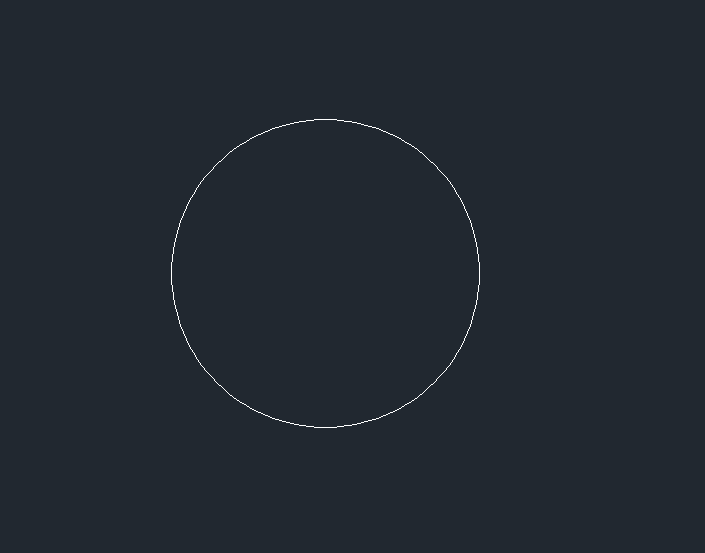
方法一:
在上方菜单栏中选中【标注】—【圆心标记】,根据命令行提示选取需要标注圆形的圆形,鼠标点击即可完成圆心标注,如下图所示。
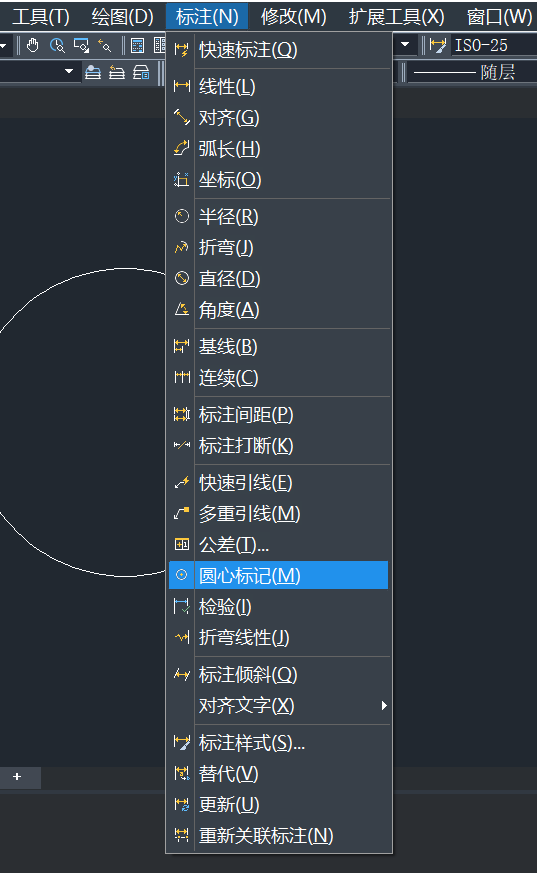
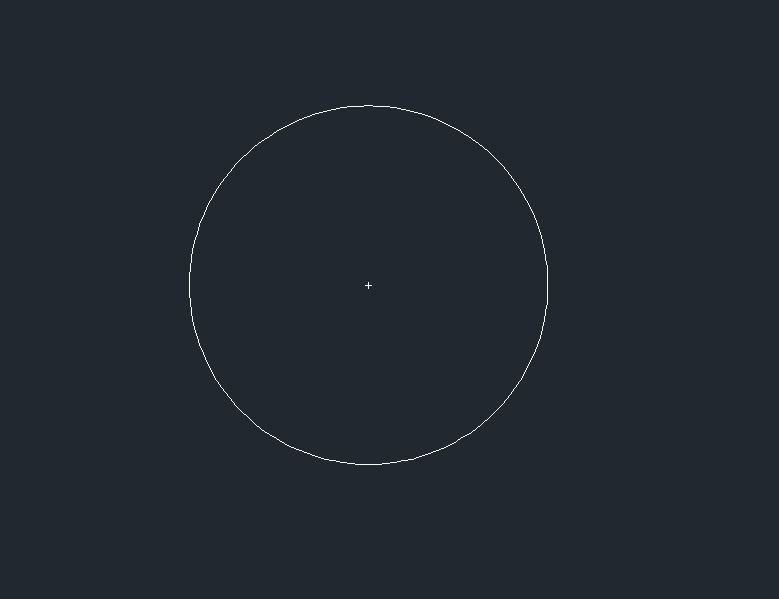
方法二:
在命令行中直接输入【_dimcenter】,回车确认,然后根据命令行的提示选取需要标注的圆形,鼠标点击后即可完成标注。
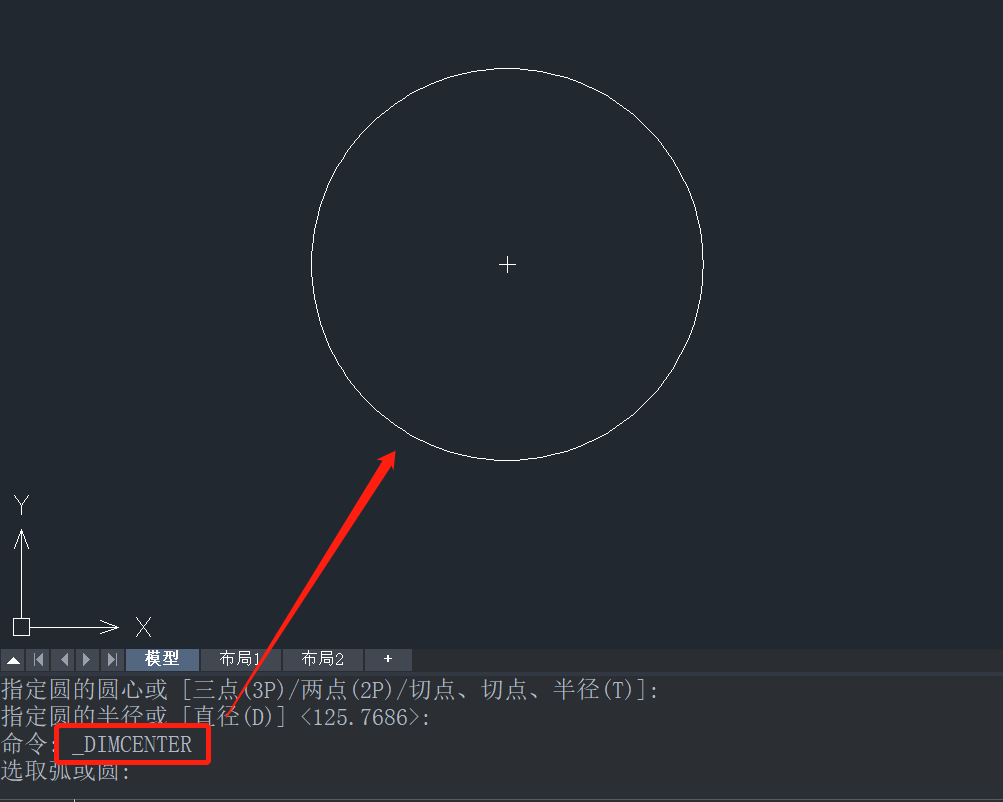
以上两种方法都可以对圆形增加圆心标注,大家根据自己的需要选择任意方法即可。更多CAD资讯敬请关注中望CAD官网,小编将持续更新推送,丰富教程内容不要错过哦。
点击排行
 CAD多种快速移动图形的方法
CAD多种快速移动图形的方法










